win8如何开启无线信号检测|win8打开无线信号检测的方法
更新日期:2023-08-20 19:11:47
来源:投稿
手机扫码继续观看

相信大家都知道当用户的笔记本电脑在无线信号范围内的时候都会被自动检测出来。可有的win8旗舰版64位系统用户反馈,升级到win8系统后无线信号就检测不出来了,这是怎么回事呢?原来是win8系统增加了对无线网卡的控制,需要开启才能连接无线网络,那么在win8如何开启无线信号检测呢?下面请大家跟小编一起学习一下win8打开无线信号检测的方法。
方法/步骤:
1、首先进入桌面,右键点击“计算机”图标打开菜单,选择“管理”;

2、打开计算机管理后,在左侧展开“服务和应用程序”,点击“服务”;

3、然后在右侧窗口找到“WLAN AutoConfig”服务,右键点击它打开菜单,选择属性或者直接双击打开;

4、进入属性窗口后,把启动类型设置为“自动”,点击启动,最后点击确定即可。
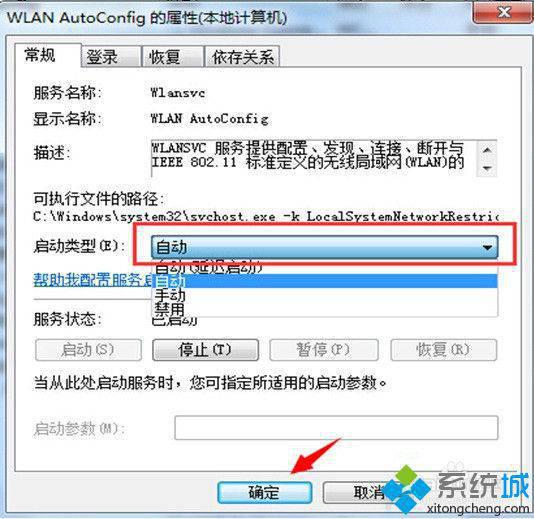
开启了WLAN AutoConfig服务后,就可以正常的检查出范围内的wifi信号并进行连接。好了,关于win8打开无线信号检测的方法小编就跟大家介绍到这里了。
该文章是否有帮助到您?
常见问题
- monterey12.1正式版无法检测更新详情0次
- zui13更新计划详细介绍0次
- 优麒麟u盘安装详细教程0次
- 优麒麟和银河麒麟区别详细介绍0次
- monterey屏幕镜像使用教程0次
- monterey关闭sip教程0次
- 优麒麟操作系统详细评测0次
- monterey支持多设备互动吗详情0次
- 优麒麟中文设置教程0次
- monterey和bigsur区别详细介绍0次
系统下载排行
周
月
其他人正在下载
更多
安卓下载
更多
手机上观看
![]() 扫码手机上观看
扫码手机上观看
下一个:
U盘重装视频












